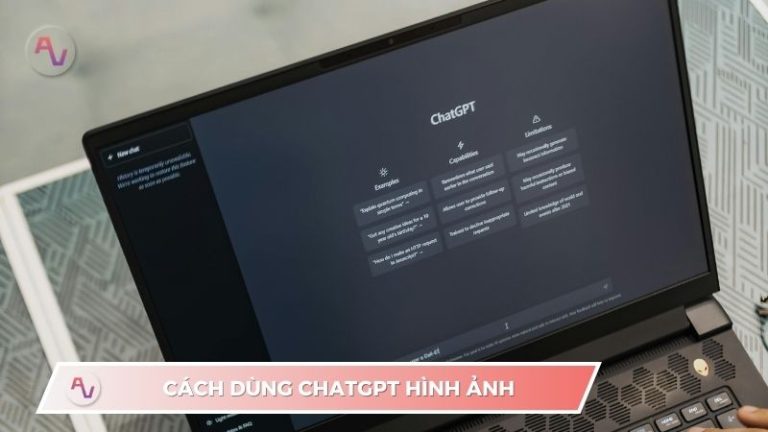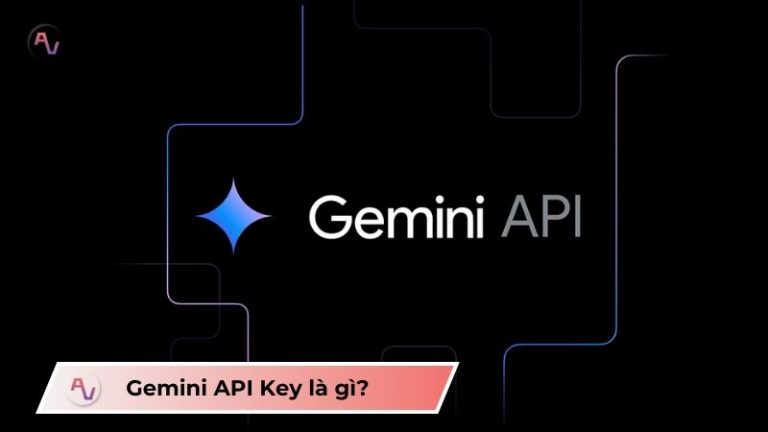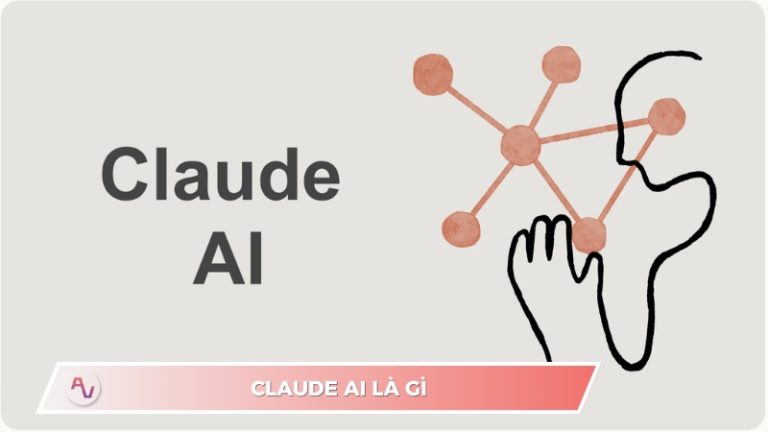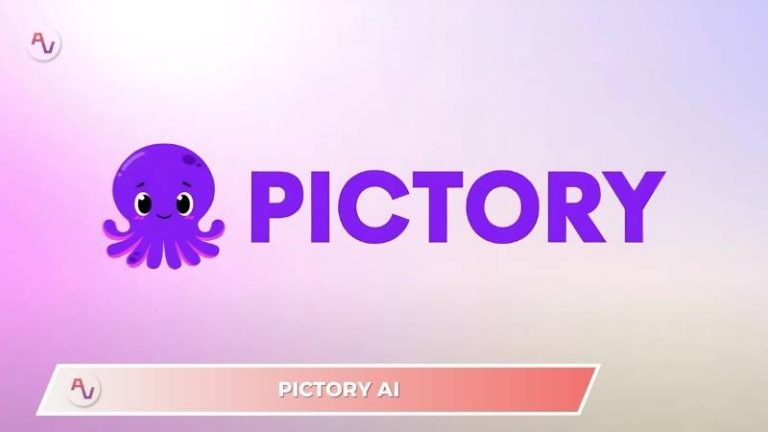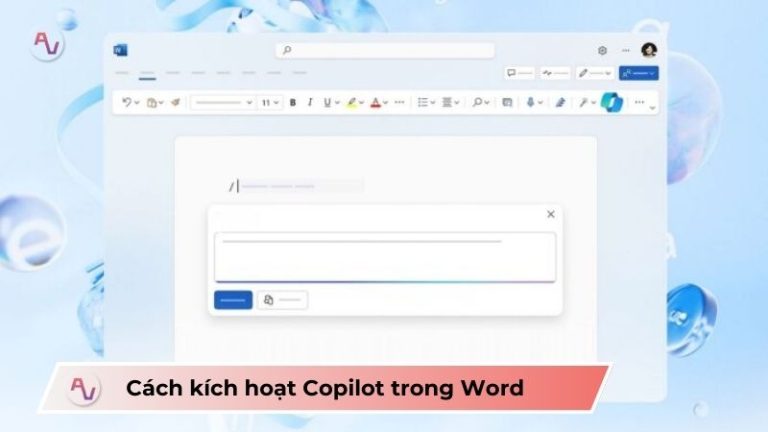Cách tạo hình ảnh bằng Copilot đơn giản cho người mới
Tạo hình ảnh bằng Copilot thường rất đơn giản, người dùng chỉ cần truy cập công cụ này qua các nền tảng hỗ trợ là có thể bắt đầu tạo ảnh với mô hình AI này. Tuy nhiên, để có một cái nhìn tổng quan hơn về các nền tảng hỗ trợ và cách chi tiết để tạo ra hình ảnh bằng Copilot thì hãy để Công Nghệ AI VN bật mí cho bạn qua bài viết dưới đây.
Tạo hình ảnh bằng Copilot ở đâu? Các nền tảng hỗ trợ?
Microsoft cung cấp tính năng tạo hình ảnh bằng Copilot thông qua nhiều kênh khác nhau, mang lại sự linh hoạt cho người dùng tùy thuộc vào thiết bị sử dụng của họ. Cùng Công Nghệ AI VN khám phá xem bạn có thể tạo hình ảnh bằng Copilot qua những nền tảng nào nhé!
Sử dụng Copilot trên Web
Người dùng có thể dễ dàng tạo hình ảnh bằng Copilot thông qua giao diện web chính thức tại địa chỉ copilot.microsoft.com hoặc trực tiếp trong kết quả tìm kiếm của Bing khi sử dụng trình duyệt web như Microsoft Edge.
Giao diện web này cung cấp một hộp thoại trò chuyện nơi bạn có thể nhập trực tiếp prompt yêu cầu tạo ảnh (ví dụ: “tạo ảnh một chú mèo đội mũ phi hành gia trên mặt trăng theo phong cách hoạt hình 3D”). Copilot thường tự động nhận diện yêu cầu tạo ảnh dựa trên nội dung prompt và kích hoạt mô hình DALL-E 3 để xử lý.
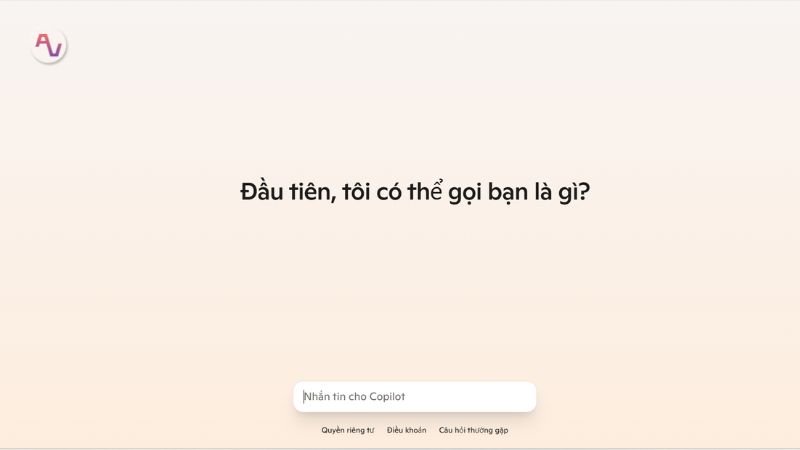
Sử dụng Copilot tích hợp trong Windows 11
Hệ điều hành Windows 11 tích hợp trực tiếp Copilot vào thanh tác vụ (Taskbar), cho phép người dùng truy cập trợ lý AI này một cách nhanh chóng và yêu cầu tạo hình ảnh mà không cần mở trình duyệt web riêng biệt.
Người dùng chỉ cần nhấp vào biểu tượng Copilot trên Taskbar để mở khung Copilot bên cạnh màn hình, sau đó nhập prompt tạo ảnh vào ô chat như khi sử dụng phiên bản web.
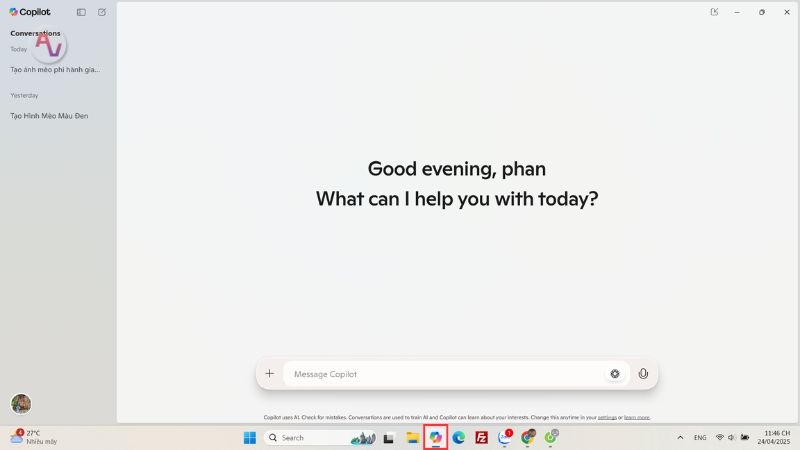
Sử dụng Microsoft Designer
Microsoft Designer đại diện cho một ứng dụng web chuyên biệt hơn dành cho việc tạo và chỉnh sửa nội dung hình ảnh bằng AI, ứng dụng này sử dụng cùng công nghệ DALL-E 3 cốt lõi như Copilot nhưng cung cấp nhiều tính năng thiết kế bổ sung.
Người dùng có thể truy cập designer.microsoft.com/image-creator để tạo ảnh, nơi giao diện được tối ưu hóa cho việc nhập prompt và xem kết quả hình ảnh. Microsoft Designer cung cấp nhiều quyền kiểm soát hơn sau khi ảnh được tạo, chẳng hạn như các công cụ chỉnh sửa cơ bản, đề xuất thiết kế hoàn chỉnh hơn và quản lý bộ sưu tập ảnh đã tạo.
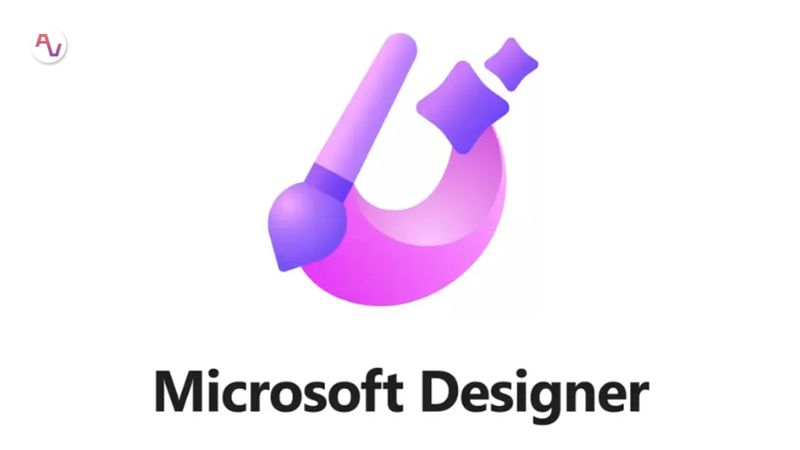
Hướng dẫn chi tiết từng bước tạo hình ảnh bằng Copilot
Việc tạo hình ảnh bằng Copilot bao gồm một chuỗi các bước đơn giản mà Công Nghệ AI VN sẽ bật mí cho các bạn qua nội dung dưới đây.
Bước 1: Truy cập Copilot hoặc Microsoft Designer
Đầu tiên người dùng cần mở công cụ Copilot trên nền tảng họ lựa chọn, ví dụ như truy cập trang web copilot.microsoft.com, nhấp vào biểu tượng Copilot trên Windows 11, hoặc vào trang designer.microsoft.com/image-creator.
Sau khi truy cập, hệ thống sẽ yêu cầu người dùng đăng nhập bằng tài khoản Microsoft cá nhân hoặc tài khoản công việc/trường học (nếu sử dụng trong môi trường doanh nghiệp có giấy phép).
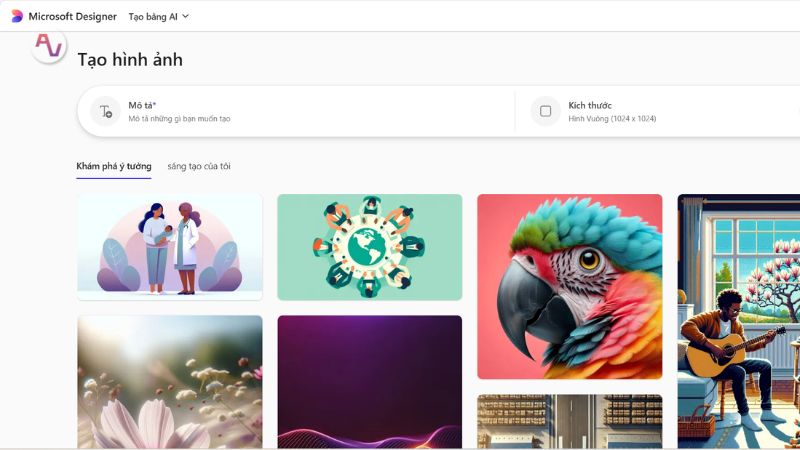
Bước 2: Viết prompt để tạo hình ảnh bằng Copilot
Sau khi truy cập thành công vào nền tảng tạo ảnh Copilot, bước tiếp theo người dùng chỉ cần nhập prompt là có thể bắt đầu tạo ảnh. Chất lượng của hình ảnh AI tạo ra phụ thuộc rất lớn vào chất lượng của prompt mà người dùng cung cấp; do đó, việc học cách viết prompt hiệu quả là kỹ năng then chốt.
Bước 3: Gửi yêu cầu và chờ đợi AI trả kết quả
Sau khi đã soạn thảo xong prompt mô tả hình ảnh mong muốn, người dùng nhập prompt này vào ô nhập liệu được cung cấp trong giao diện Copilot hoặc Designer và nhấn phím Enter hoặc nút Generate/Create.
Hệ thống Copilot sau đó sẽ gửi yêu cầu của bạn đến mô hình AI DALL-E 3 để xử lý; quá trình này thường mất từ vài giây đến khoảng một phút, tùy thuộc vào độ phức tạp của prompt.
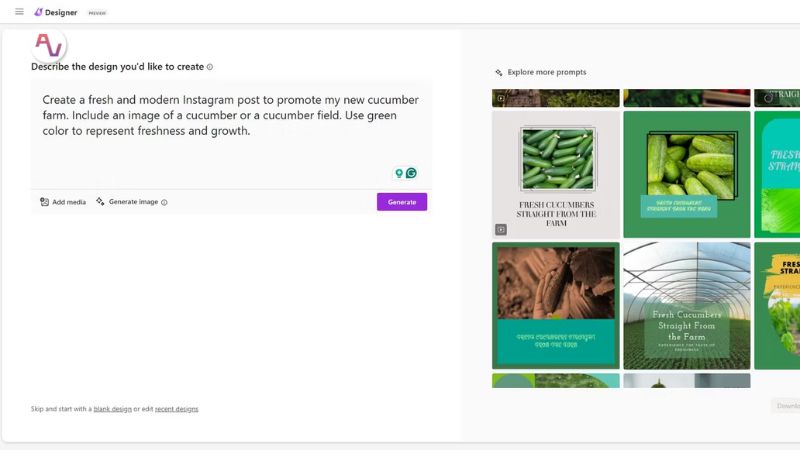
Bước 4: Xem, tùy chỉnh và lưu hình ảnh
Khi AI hoàn tất quá trình xử lý, Copilot sẽ hiển thị hình ảnh được tạo (thường là 4 phương án hình ảnh khác nhau dựa trên prompt bạn đã cung cấp). Người dùng có thể nhấp vào từng hình ảnh để xem ở kích thước lớn hơn và đánh giá chi tiết.
Nếu sử dụng Microsoft Designer, bạn có thể có thêm các tùy chọn để “Customize” hình ảnh đã chọn, ví dụ như xóa nền, thêm văn bản hoặc sử dụng nó trong một mẫu thiết kế lớn hơn. Cuối cùng, khi đã hài lòng với một hình ảnh cụ thể, bạn có thể dễ dàng tải nó về máy tính của mình bằng cách nhấp vào nút “Download” (Tải xuống).
Bài viết trên Công Nghệ AI VN đã cung cấp một cái nhìn tổng quan về các nền tảng của Copilot và hướng dẫn chi tiết cách để bạn có thể tạo hình ảnh bằng Copilot. Hãy bắt đầu hành trình khám phá và tạo những bức ảnh đầu tiên của bạn bằng công cụ AI này và đừng quên theo dõi chúng tôi để biết được thêm những thông tin hữu ích nhé.